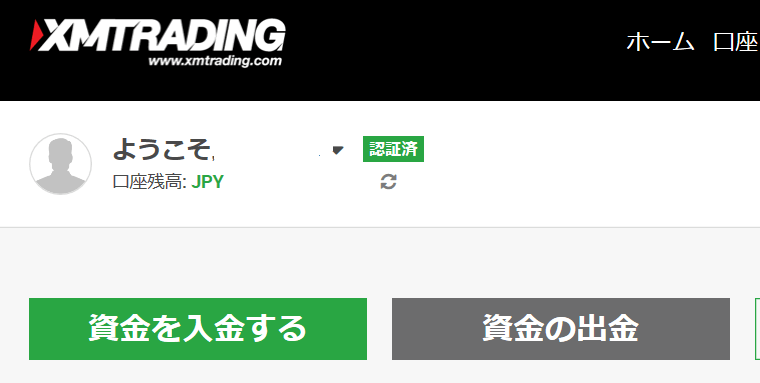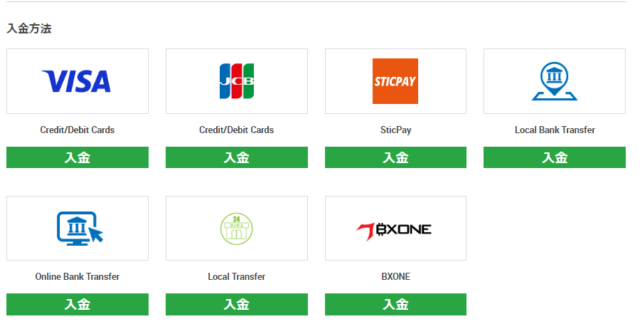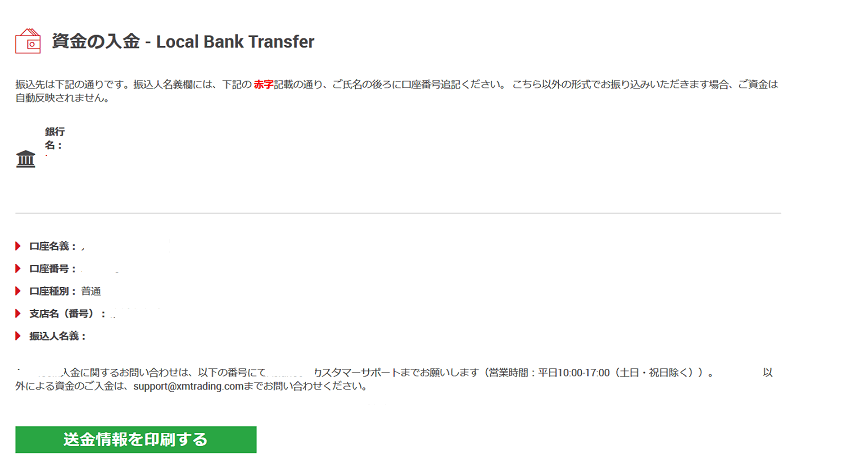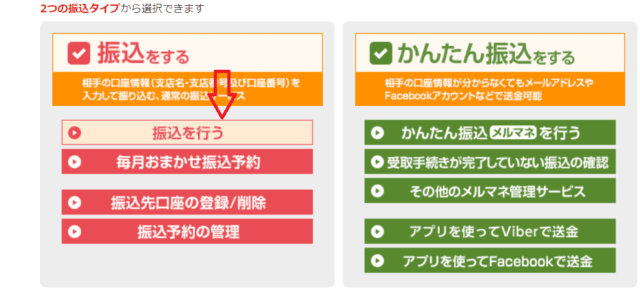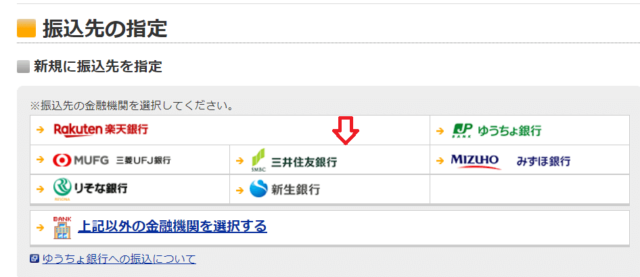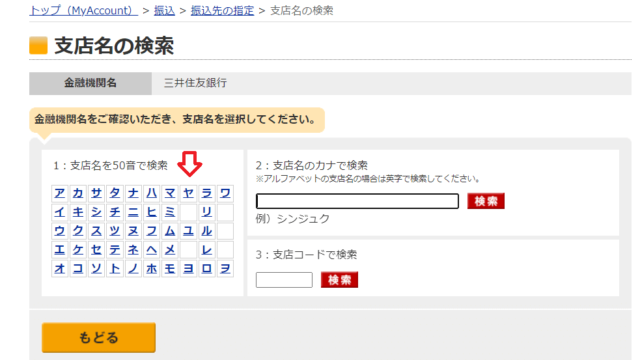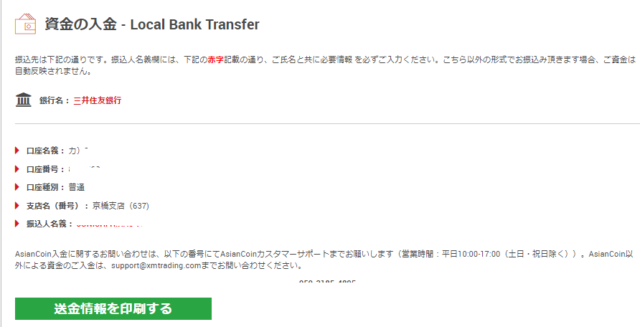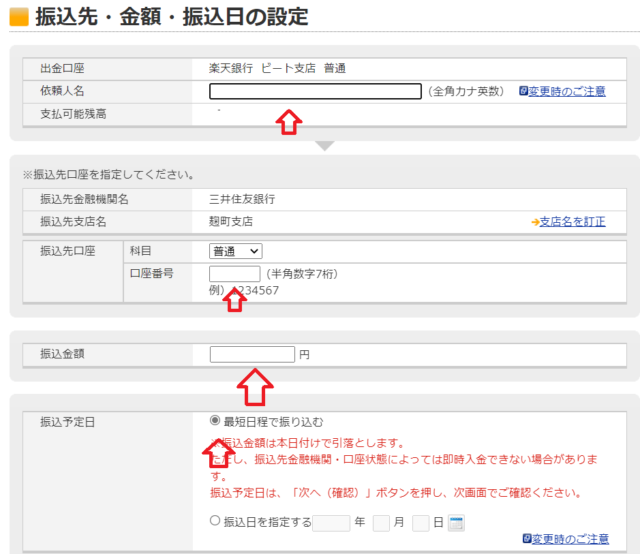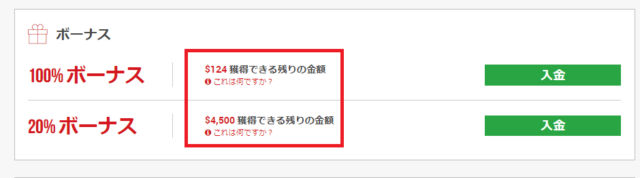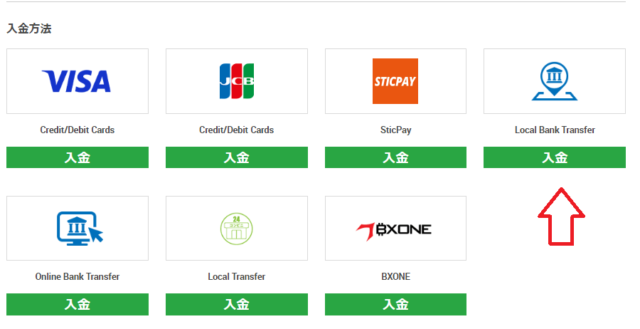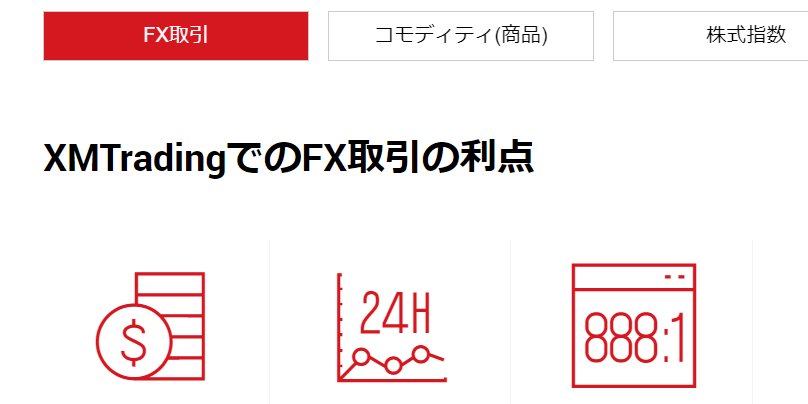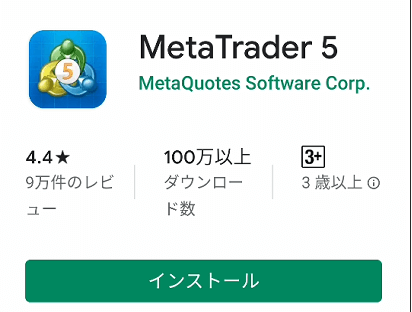まずは簡単にXMTradingの入金方法や入金手数料などを早見表でチェックしておきましょう。基本的には入金手数料は無料なので気軽にお試し金額で海外FXのトレードは可能と言えます。
| 入金に関するポイント早見表 | ||||||
|---|---|---|---|---|---|---|
| 入金方法 | 入金手数料 | 最低入金金額 | 入金限度額 | 反映時間の目安 | 利益の出金 | 出金限度額 |
| JCB | 無料 | 10,000円 | 月100万円 | 即時 | 不可 | 出金不可 |
| VISA | 5ドル | 1回で80万円(初回は50万円) | 入金した金額 | |||
| bitwallet | なし | 数分以内 | ||||
| BXONE Wallet | 出金不可 | |||||
| Local Bank Transfer | 1万円以上は無料 | 限度額はないが送金金額は | 1時間以内 | 可能 | なし | |
| 1万円未満は1,500円 | 1回につき1千万円が限度 | |||||
JCBとVISAはクレジットカードとデビットカードが使えます。
VISAは1日(24時間)のカードによる最大入金可能額は3万ドルまでで、入金回数は最大15回までという複雑な仕様です。


ボーナス対象口座に入金した場合は、サポートに申請しなくとも自動でボーナスが残高に「クレジット」として反映されています。

ここからはXMTradingで利用可能なクレジットカード会社とクレジットカードとbitwalletの入金の手順を画像付きで紹介していきたいと思います。
クレジットカード入金の注意点
最初にクレジットカード入金の注意点を紹介しておくと
- クレジットカードはJCBかVISAしか対応していません。
- VISAは最低5ドル以上の入金が必要で、JCBは最低1万円以上の入金が必要です。
- VISAは入金分まで出金が可能だが、JCBは入金した金額の出金も出来ない
- 入金限度額は自分が持っているカードのご自身のショッピングの限度額まで
- XMの登録名とクレジットカード(デビットカード)の名義が違うと入金できません。
入金限度額がキャッシング枠だと勘違いしている人は、ショッピング枠の限度額を確認してから入金を行うといいでしょう。
またXMtradingでは担当部門の判断により、利用回数に応じて毎回クレジットカードの両面画像の提出が必要となる場合があります。
ということでまずはクレジットカード(デビットカード)で入金する手順から紹介していきます。
クレジットカード(デビットカード)の入金の方法
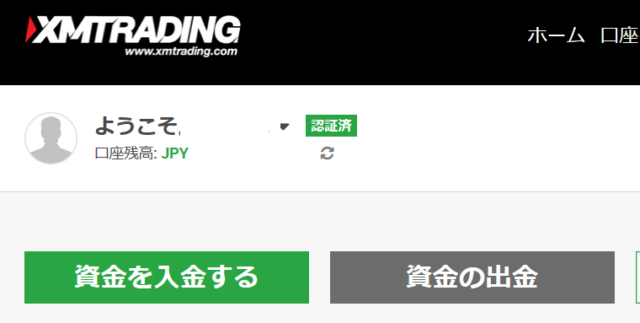
まずはXMtradingのダッシュボードにログインします。
ここで入金ボタンをクリックするのですが、口座の数によって選択する部分が異なってくるので、それぞれの違いを知っておきましょう。
- 口座が一つしかない人は、上記画面の「資金を入金する」をクリックすると入金の一覧が表示されます。
- 口座が複数ある場合は、下記の入金する口座の口座番号右にある「入金」ボタンをクリックします。
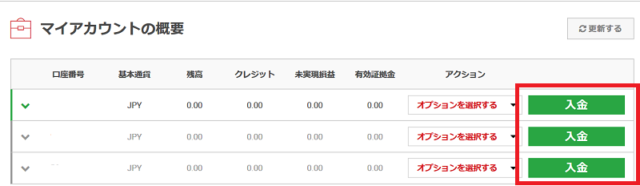
クリックすると下記のように入金できるサービスの一覧が出てきます。
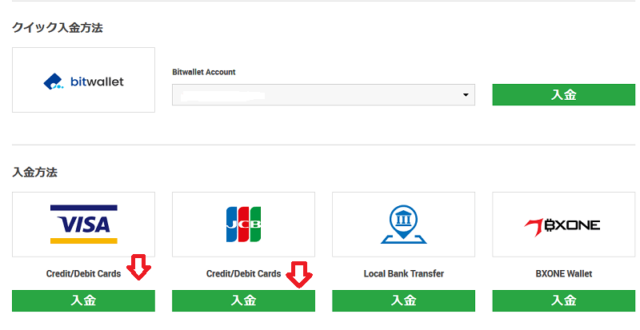
ここではクレジットカード(デビットカード)での入金手順なので、上記のVISAかJCBの下にある「入金」ボタンをクリックして進めていきます。
入金金額を入力する
VISAとJCBの下の「入金」ボタンをクリックすると、下記「資金の入金」画面に切り替わります。
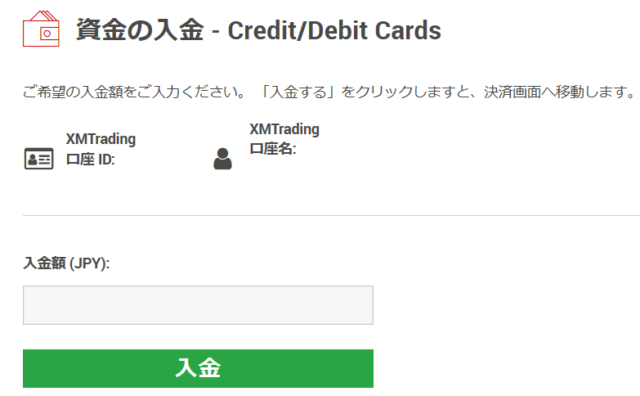
上記の「入金金額」に数字を入力するのですが、入力金額は下記のように入力してください。

入力しなくても自動で.00は反映されるのですが、金額の入力間違いなどを防ぐために小数点第二位までを入れておくほうが、間違いは減ると思います。
例えば30,000円と入力したら「30,000.00」と表示されるので、これを300万円と勘違いして慌てて修正し、300円と入力間違いをしてしまうのです。
金額を入力して、その下段にある「入金」ボタンを押すと下記「確認画面」に切り替わります。
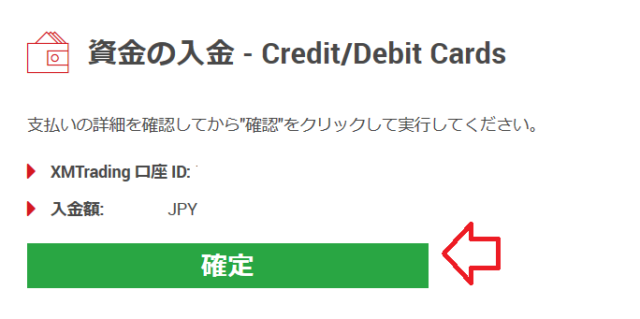
もしここで意図しない別の口座番号に入金してしまった場合は、「資金移動」でお金を移動することは可能です。

口座番号と金額に間違いが無いと確認できた場合は「確定」ボタンをクリックします。
カード情報を入力
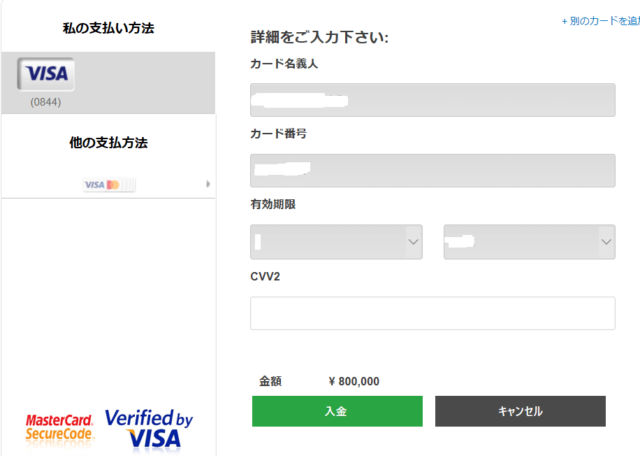
すると上記の「カード情報入力画面」が出てくるので、ここにクレジットカード(デビットカード)情報を入力していきます。
- カード名義人 例 TAROU TANAKA (大文字)
- カード番号 例 1234 5678 9012 3456
- 有効期限 月/年 例 1/22
- CVV2 カード裏面の3桁の数字 例 012
入力が完了したら「入金」ボタンを押すと完了です。
JCBも上記同様に手順を進めていき「確定」ボタンをクリックすると、下記のようにカード情報の入力画面が出てきます。
ここでもVISAと同じ内容のご自分のカード情報を入力していきますが、VISAと違い最低1万円からの入金なので、自分の入金金額を確認しておきましょう。
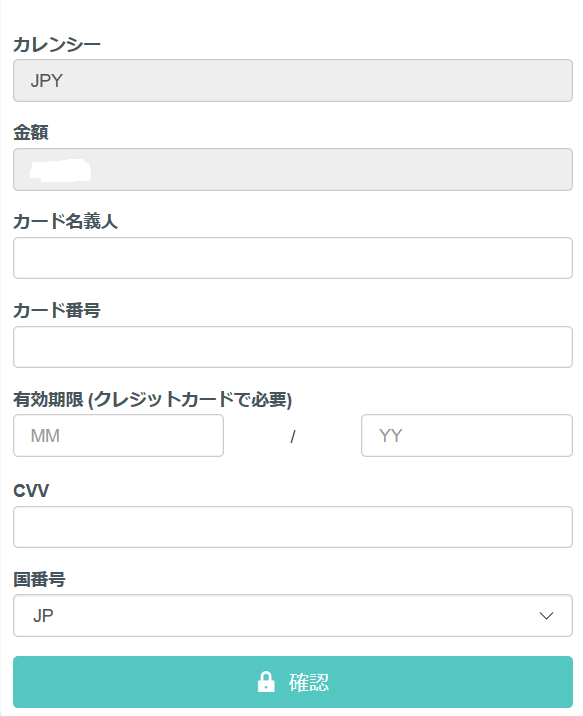
国番号は「JP」のままで大丈夫です。
CVVとはクレジットカード裏面にある3桁の数字を表しますので、下記画像でCVVの表記位置を確認してみてください。
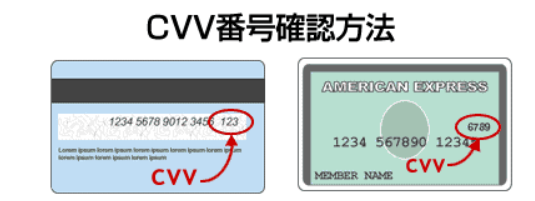
どちらも指定した口座に資金がすぐ反映されるので、ポジポジ病の人などはエントリータイミングを見計らって入金するという賢い方法もあるのです。

完了メールの確認
入金が完了すると以下の「入金処理が成功しました」メールが送られてきます。
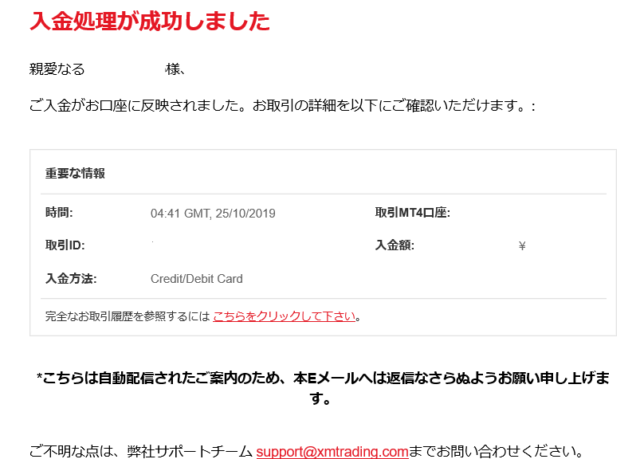
ボーナス対象口座に入金して入金ボーナスを受け取ることが出来る人は、口座にボーナスが反映されているかを確認しておきましょう。
金額やボーナスが口座に反映されているかを確認する方法は、XMtradingのダッシュボードにログインします。
するとマイアカウントの概要という項目が画面中段にあるので確認可能です。
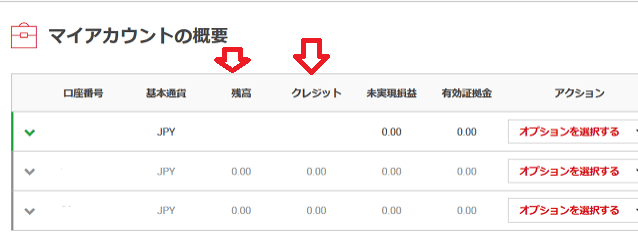
- 残高=入金した金額
- クレジット=入金ボーナスの金額
となります。
bitwalletからの入金方法
今度はbitwalletからXMtradingへの入金手順を紹介していきます。
まだbitwalletの口座を持っていない人は、下記で口座開設しておくと便利です。
まずはXMtradingのダッシュボードにログインします。
ここで「入金」ボタンをクリックするのですが、カード同様にお持ちの口座の数によって手順が異なってきます。
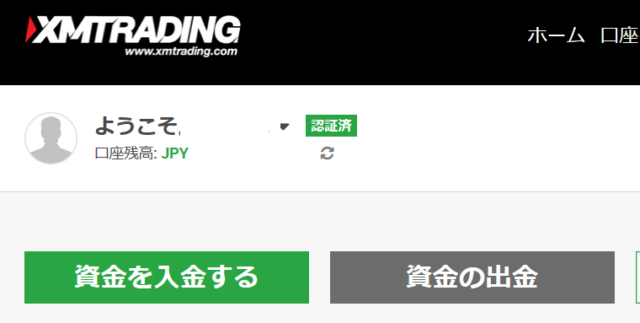
- 口座が一つの人は、上記「資金を入金する」をクリックするだけです。
- 口座が複数ある場合は、入金する口座の口座番号右にある「入金」ボタンをクリックします。
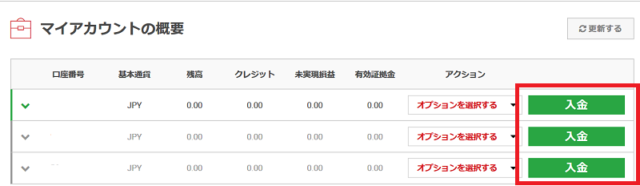
クリックすると下記「入金の種類」の画面が出てくるので、「Bitwallet Account」に表示されているメールアドレスを確認します。

ということはこのメールアドレスを間違えたり変更するとbitwalletから入金が出来ないので、あらかじめそれぞれのメールアドレスを確認しておくといいでしょう。
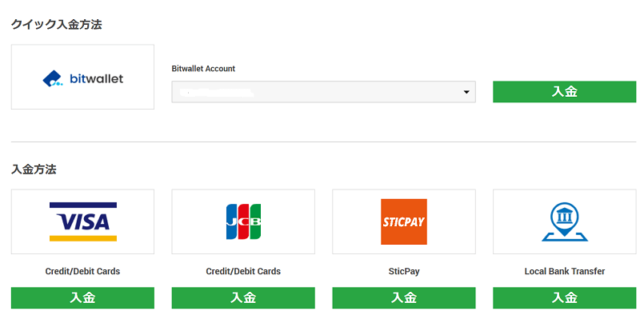
上記「クイック入金方法」の下のbitwalletの右にある「入金」をクリックすると、下記「資金の入金」画面が現れます。
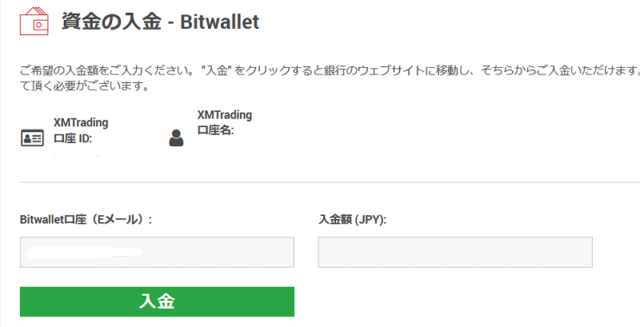
ここでもbitwalletのメールの確認表示が出るので確認して、その右にある入金額の欄に日本円で金額を入力します。
入金金額は小数点.00まで入力してください。
入力後「入金」ボタンをクリックすると、確認画面が下記のように出てきます。
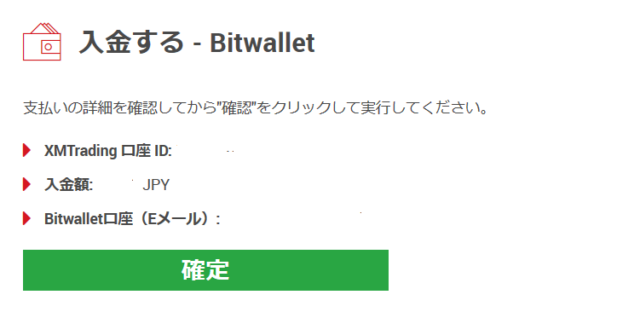
自分が入力した金額と口座番号、メールアドレスに間違いがなければ「確定」ボタンを押しましょう。
bitwalletの操作
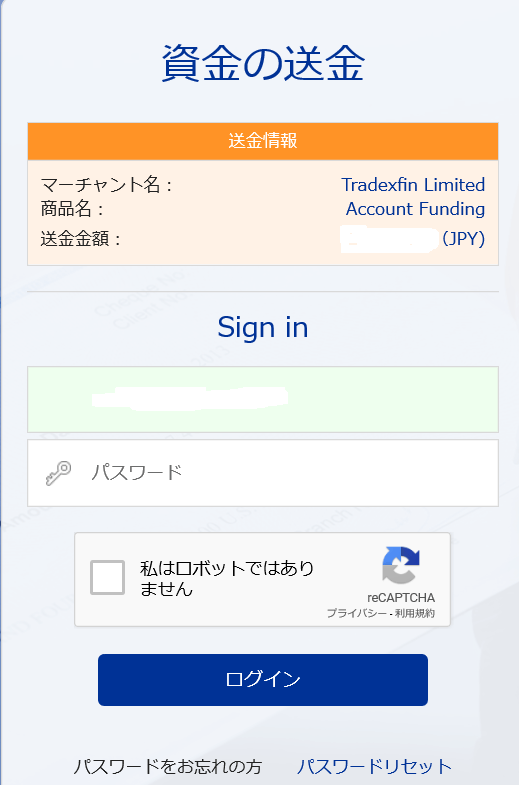
すると今度は上記bitwalletのログイン画面に切り替わります。

XMtradingと表示されないので、それを不安に感じる人は「Tradexfin Limited」とか「Trading Point Limited」の表記を確認できれば大丈夫です。
上記画像にある「送金金額」の欄に日本円で入金金額が表示されるので、入金する予定の金額の確認をします。

そして「私はロボットではありません」のチェックボックスにチェックを入れて「ログイン」を押します。
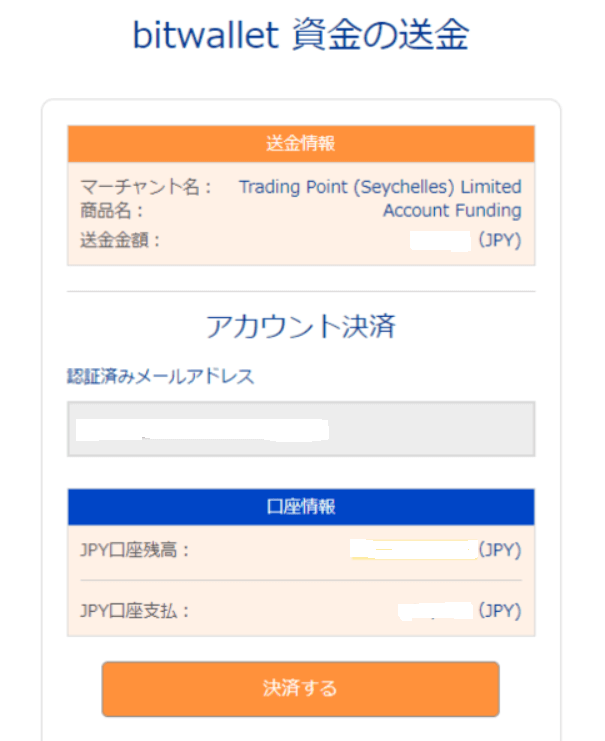
すると上記の「アカウント決済画面」が表示されたら、JPY口座残高とJPY口座支払いの金額を確認します。

完了メールの確認
そしてXMtradingから「入金処理が成功しました」というメールが送られてきますので、もう一度金額などを確認しておくといいでしょう。
bitwalletからの入金は即反映されますから、XMtradingで開設した自分の口座の残高を確認しておきましょう。
金額が反映されたか確認する方法は、XMtradingのダッシュボードにログインします。
すると画面中段にあるマイアカウントの概要で金額をチェックすることが可能です。
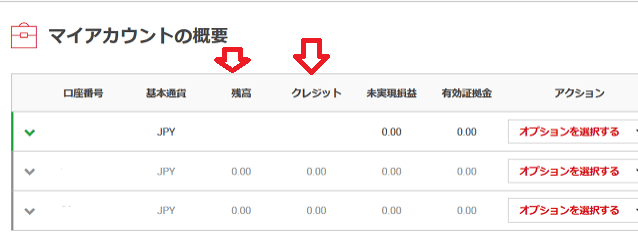
- 残高=入金した金額
- クレジット=入金ボーナス
となります。
入金が反映される時間の目安
XMtradingに入金する時間はクレジットカードもbitwalletも即時~数分以内に金額が反映されます。

私が利用しているのは楽天銀行なのですが、楽天銀行からbitwalletに入金した場合、平日で早くても30分くらいかかります。
土日で早ければ数時間、遅いと月曜の9:00~10:00くらいの間にお金が振り込まれますから早目にbitwalletに入金しておくほうが、取引がスムーズに行えます。
なのでお使いの銀行からbitwalletに入金する場合は、みずほ銀行の公式サイトでメンテナンスが実施されているかどうかをチェックしておきましょう。
その他注意点
XMtradingへの入金手数料は、国内銀行送金を除いて手数料は無料ですが、お使いの銀行からその他の入金手段に入金する場合は手数料が発生します。

クレジットカードからbitwalletに入金した場合も同様に入金金額の8%~8.5%の手数料がかかるため、コストが高すぎて利用価値はありません。
となると入金手数料を浮かせる場合は、国内銀行送金でXMtradingへ1万円以上入金する方法が最もコストが安く済むということになります。
国内銀行送金での入金手順
ついでに国内銀行から入金する方法も簡単なので紹介しておきます。
XMtradingのダッシュボードにログインして「入金」をクリックします。
上記右上にある「Local Bank Transfer」の下にある「入金」をクリックします。
すると国内銀行送金を利用するのに、いくつかの注意点が出てきますので読んでおきましょう。
書いてあることをまとめると
- この注意点の画面を一度でも開かないと入金は出来ません。
- 複数口座がある場合も口座ごとに毎回この画面を確認します。
- 一回の最大送金額は1千万円まで
- 入金には同一名義からの入金と名義はアルファベットでの入力が必須
- 名義の横に入金する予定の口座番号を明記(ログインIDではない)
- 10,000円以上の入金手数料は無料だが、10,000円未満の場合は1,500円の手数料が発生
- 着金は1時間以内に口座に反映
- 土日祝日の場合は次の営業日に着金
口座ごとにこの注意点を読むと言う事は、おそらく下記の振込人名義の名前の右にある口座番号が、口座ごとに異なるからだと思います。
そのため複数口座をお持ちの人であっても、一つしか口座が無い人でもこの注意点の画面は必ず1回は開くように気を付けておきましょう。
そして下記振込先情報が表示されるので、この情報をもとにお使いの銀行からこの指定先銀行へお金を振り込むだけとなります。
振込先情報左下に「送金情報を印刷する」ボタンがあるので、印刷できる人は印刷して出来ない人はメモをとるか、スクリーンショットで画像を保存しておくといいでしょう。
AndroidやiPhoneでスマホのスクリーンショットの保存方法もいくつか簡単に書いておきます。
- Google アシスタントでスクリーンショットを頼む
- 電源キーと音量DOWNキーを同時に長押し
- サイドボタンと上側の音量ボタン(アップ)の同時押し
など。お使いの端末やバージョンでやり方は変わってくるので、それぞれ検索してから行うほうが確実にスクリーンショットで画像は保管出来ます。
私は楽天銀行から入金を行ったので、簡単に手順を紹介しておきます。
楽天銀行からの入金
まずは楽天銀行にログインします。
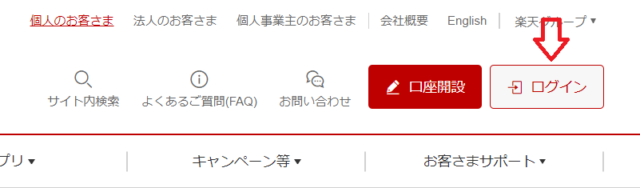
ダッシュボード左上の振込支払いをクリックします。
すると上記の振込画面が表示されるので、「振込を行う」をクリックします。
上記の「新規に振込先を指定」画面が表示されるので、今回はXMtradingが指定する「三井住友銀行」をクリックします。
上記支店名の検索画面が出てくるので、下記口座情報の支店名を入力します。
支店名を選択すると下記「振込先・金額・振込日の設定」画面が表示されるので、それぞれ入力していきます。
依頼人の名前は全角で「ご自分の名前と口座番号」を入力します。
上記口座情報の画像で言えば「振込人名義」を全角に直して入力します。
後はワンタイムパスワードをメールで受け取って振込を行います。
入金前に残ボーナス金額を確認できる
XMtradingのダッシュボードにログインすると、下記のように獲得できる残ボーナスを確認することが出来ます。
見ての通りボーナス残が124ドルしかないので、私は100%ボーナスを376ドル既に獲得しているということです。

ボーナスを獲得できる口座はマイクロ口座と、スタンダード口座になりますので、ゼロ口座で取引を考えている人は対象外になります。
ボーナスの詳細記事
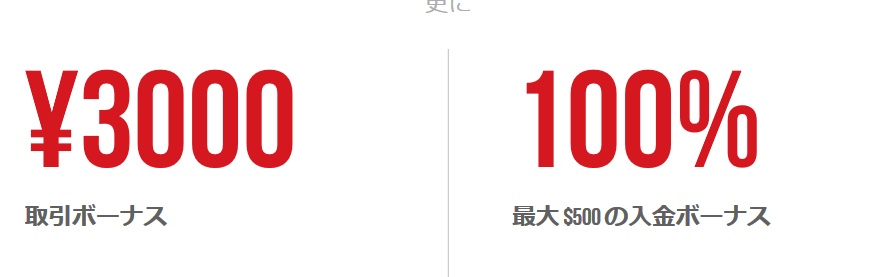
ボーナス残額の右側にある「入金」をクリックすると下記のように入金手段の一覧が表示されます。
「Local Bank Transfer」を選んで入金すると国内銀行からの入金が出来ますので、国内銀行送金の手順を参考にしてください。
まとめ
以上がXMtradingの入金方法と手数料&クレジットカードとbitwalletの入金手順でした。
おさらいをしておくと
- クレジットカードとbitwalletでは利益分の出金は出来ない
- JCBは最低1万円以上の入金が必要で、入金した金額の出金も出来ないので利用しないほうがいい
- クレジットカードの入金限度額はショッピング枠の限度額
- お使いの銀行からbitwalletに入金する場合は手数料がかかる
- 入金手数料を浮かせる場合は、国内銀行送金で1万円以上の入金が一番賢い
以前はbitwalletで利益分も出金出来ていたのですが、現在は入金分しか出来なくなったので、正直入金手段は国内銀行送金一択でいいのではないでしょうか。